Laserschneiden von Holzkürbislaternen – Frohes Halloween
Feiertage, Holz
Einführung
Projekteinstellungen
Schritt 1: Adobe Firefly – KI-Artwork-Generator
Beginnen Sie mit einem Besuch des KI-Artwork-Generators Firefly von Adobe auf der https://firefly.adobe.com/
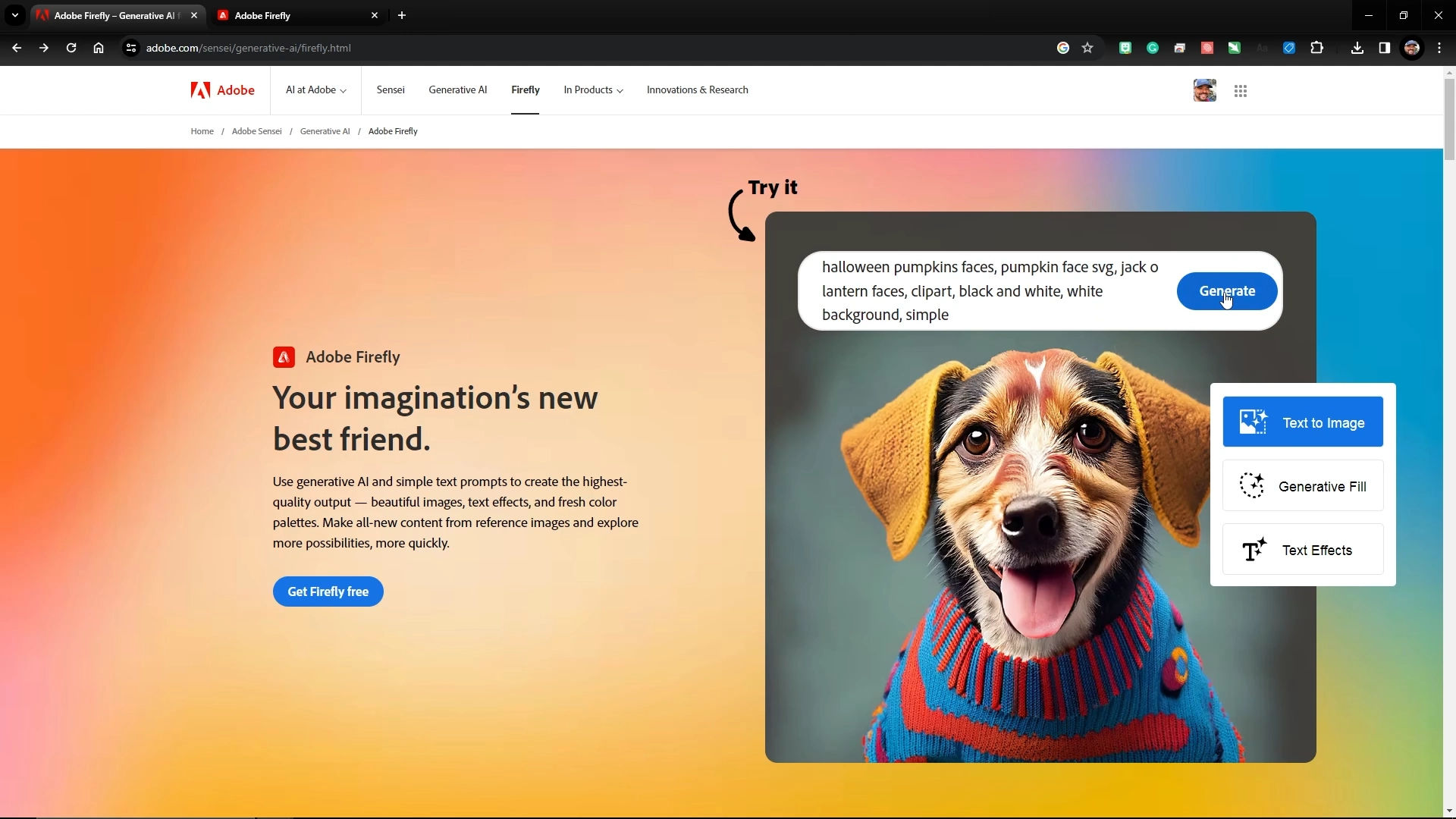
Schritt 2: Kürbis-Gesichtskunstwerk – KI-Kunstwerk-Eingabeaufforderungen
Geben Sie eine beschreibende und spezifische Eingabeaufforderung ein, um eine Vielzahl von Kürbisgesichtern für die Kürbislaterne zu generieren. Wir haben diese Beschreibungsaufforderungen verwendet, um einige Kürbisgesichtsoptionen zu erstellen. Ebenso spezifisch und beschreibend zu sein, wird dazu beitragen, eine bessere Leistung zu erzielen.
Adobe Firefly Prompt: "Halloween-Kürbisgesichter, Kürbisgesicht SVG, Jack-o-Lantern-Gesichter, Clipart, schwarz-weiß, weißer Hintergrund, einfach."
Sobald Sie die Designs sehen, die Ihnen gefallen, klicken Sie auf die Download-Option in der oberen rechten Ecke der Option.
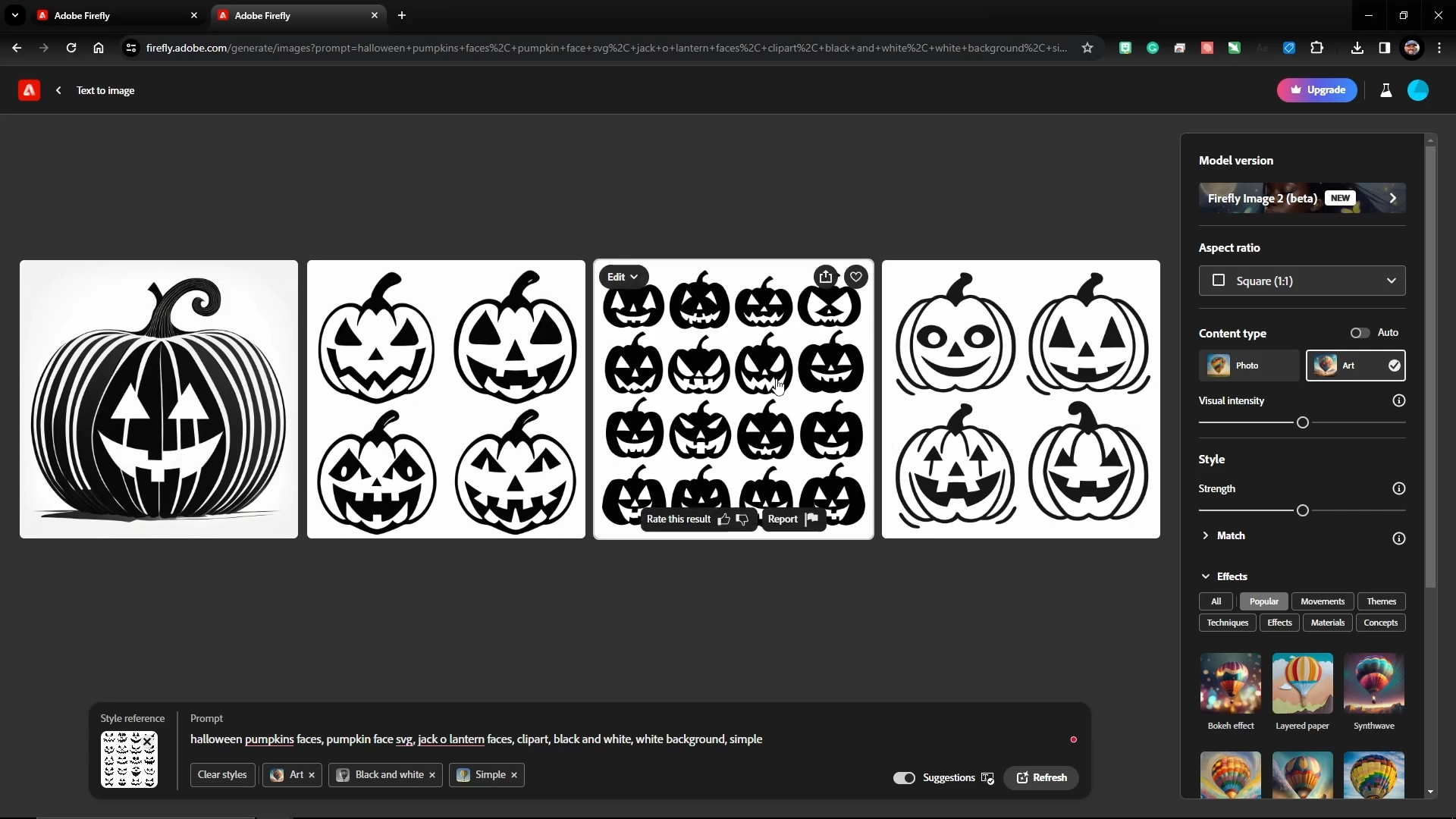
Schritt 3: MakerCase – Box und Case Creator
Als Nächstes verwenden wir einen Box-Generator, um ein Design zu erstellen, das unser Kürbislaternen-Design vervollständigt. Beginnen Sie mit einem Besuch in https://en.makercase.com. Wählen Sie die Designoption Einfache Box aus und geben Sie die folgenden Spezifikationen in die verschiedenen Eingabeaufforderungen ein, um eine Box zu erstellen, die auf ein einzelnes 24" x 12" Holzblatt passt.
Breite: 5 Zoll.
Höhe: 5 Zoll
Tiefe: 5 Zoll
Materialstärke: 0,13 Zoll.
Offene oder geschlossene Box: Geschlossen
Kantenfugen: Finger
Größe der Fingerzinke: 1,95"
Klicken Sie dann auf die Schaltfläche "Box-Pläne herunterladen", um die flachen, lasergeschnittenen Linienpläne Ihres Designs zu erstellen, und wählen Sie die Option SVG herunterladen, um das Design zu speichern.
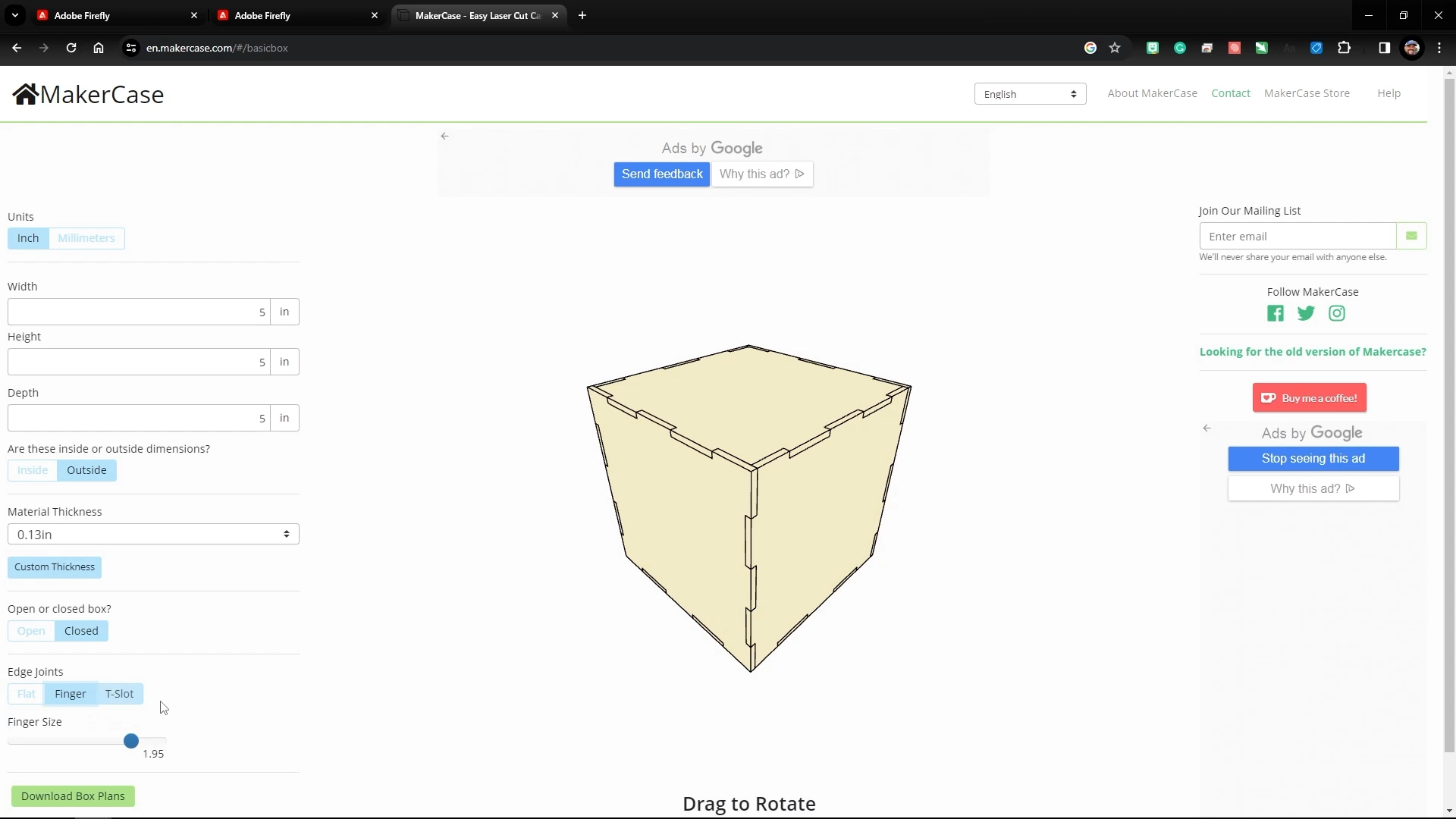
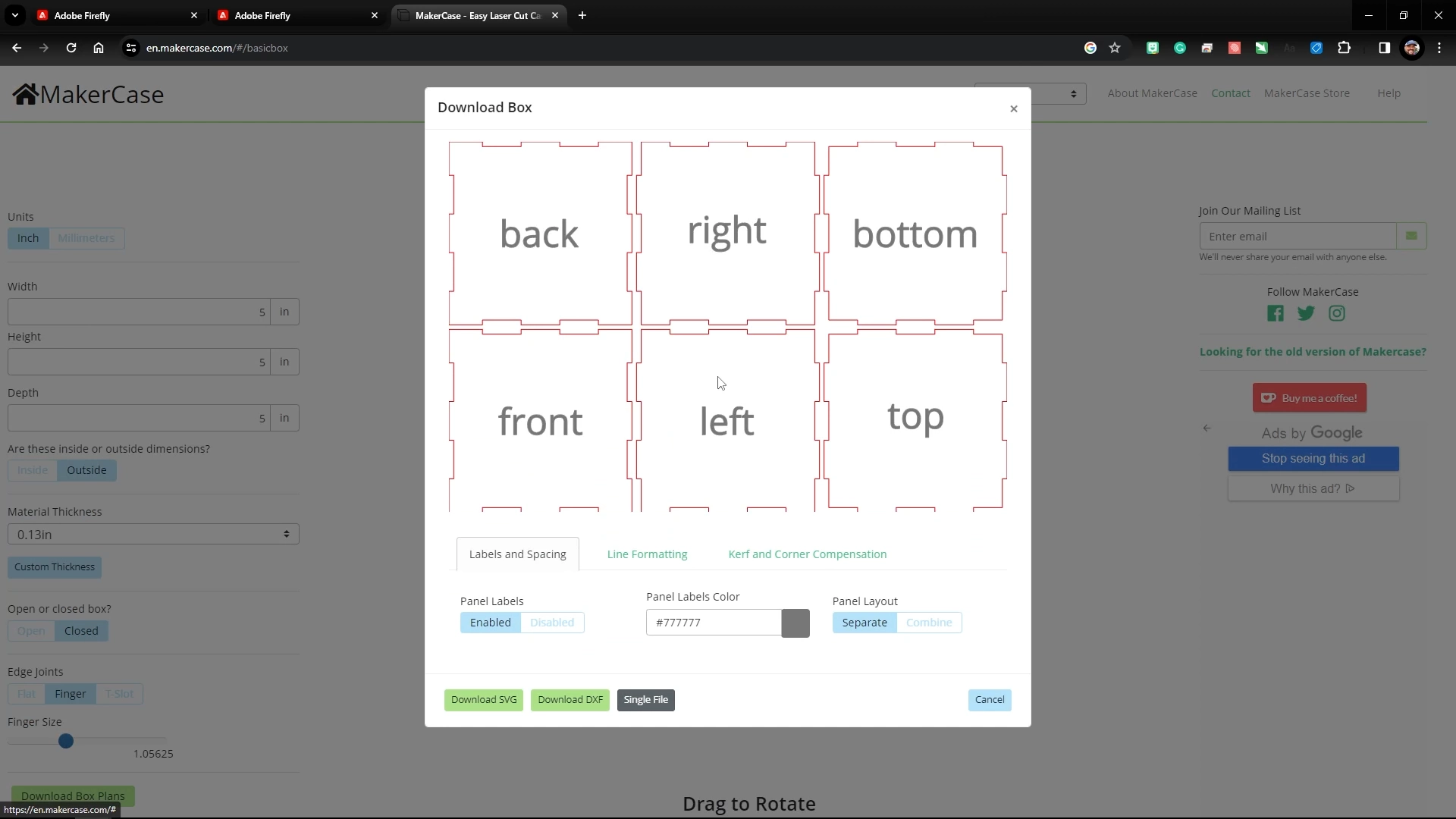
Schritt 4: Adobe Illustrator – Artwork einrichten
In Adobe Illustrator haben wir das KI-generierte Kürbisgesicht und die MakerCase-Box-Designs kombiniert, um das verfügbare Kürbislaternen-Artwork zu bilden.
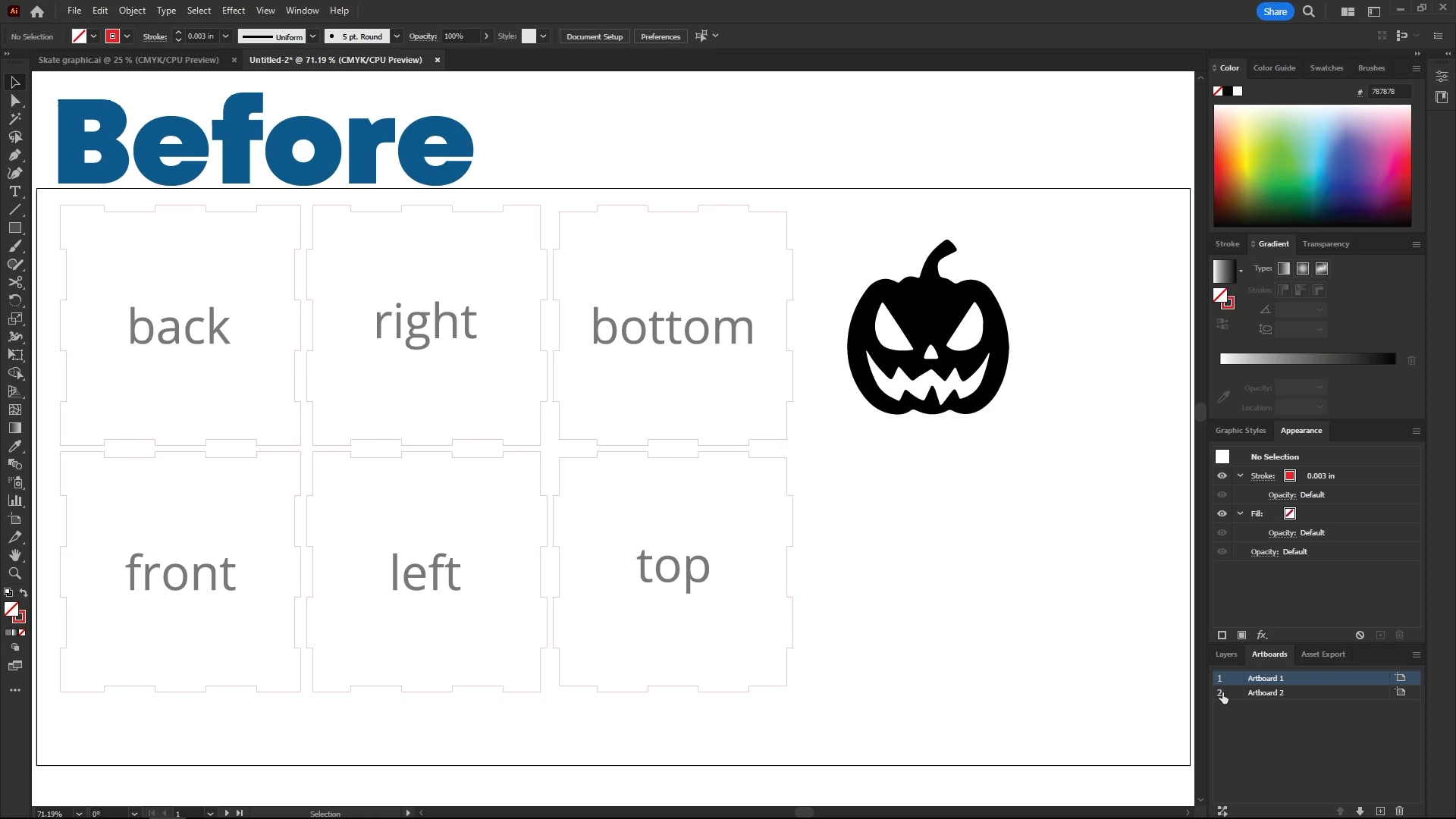
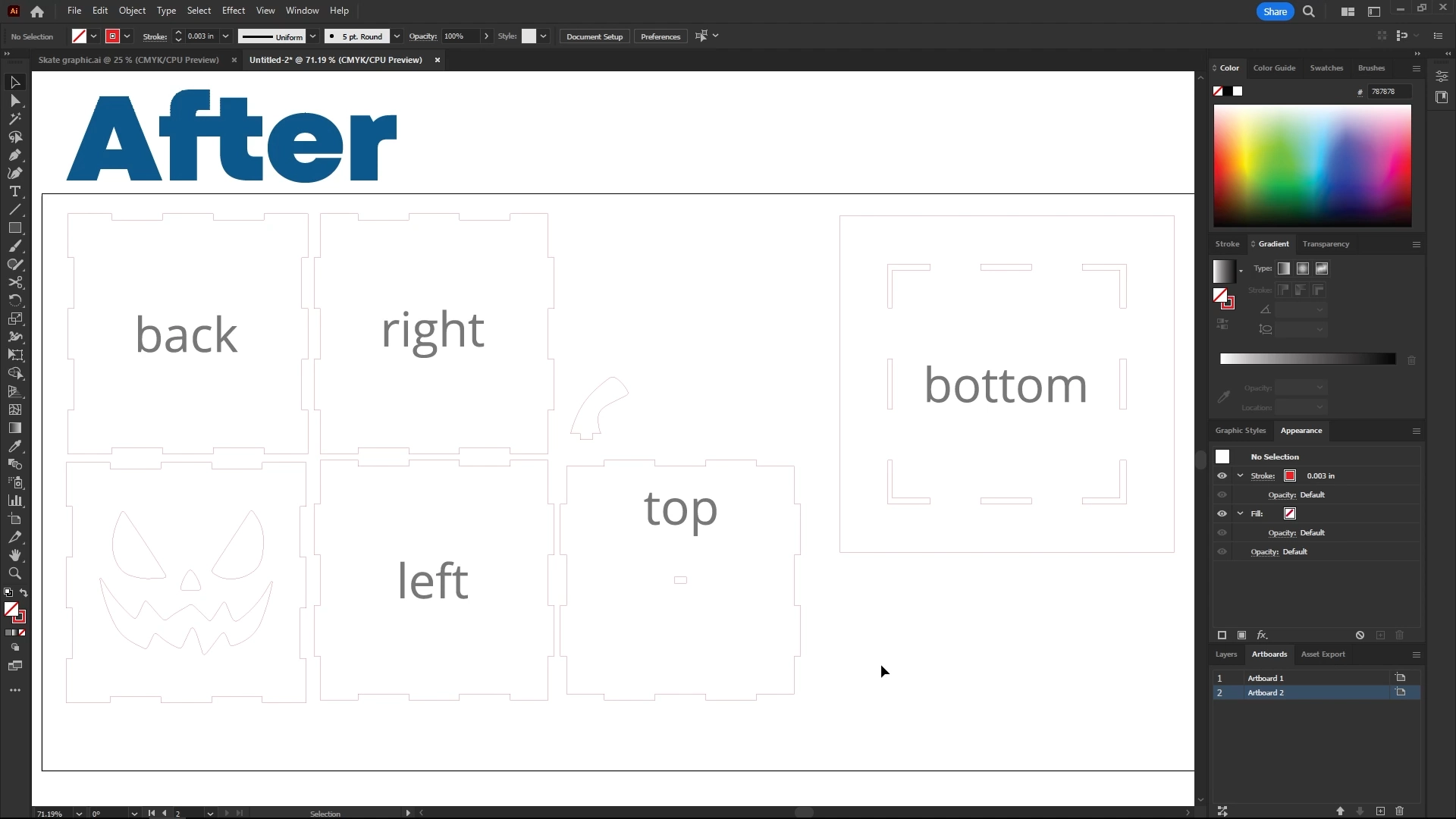
Schritt 5: Senden von Bildmaterial an das Epilog-Dashboard
Drucken Sie das Design in Adobe Illustrator auf dem Epilog Laser Dashboard.
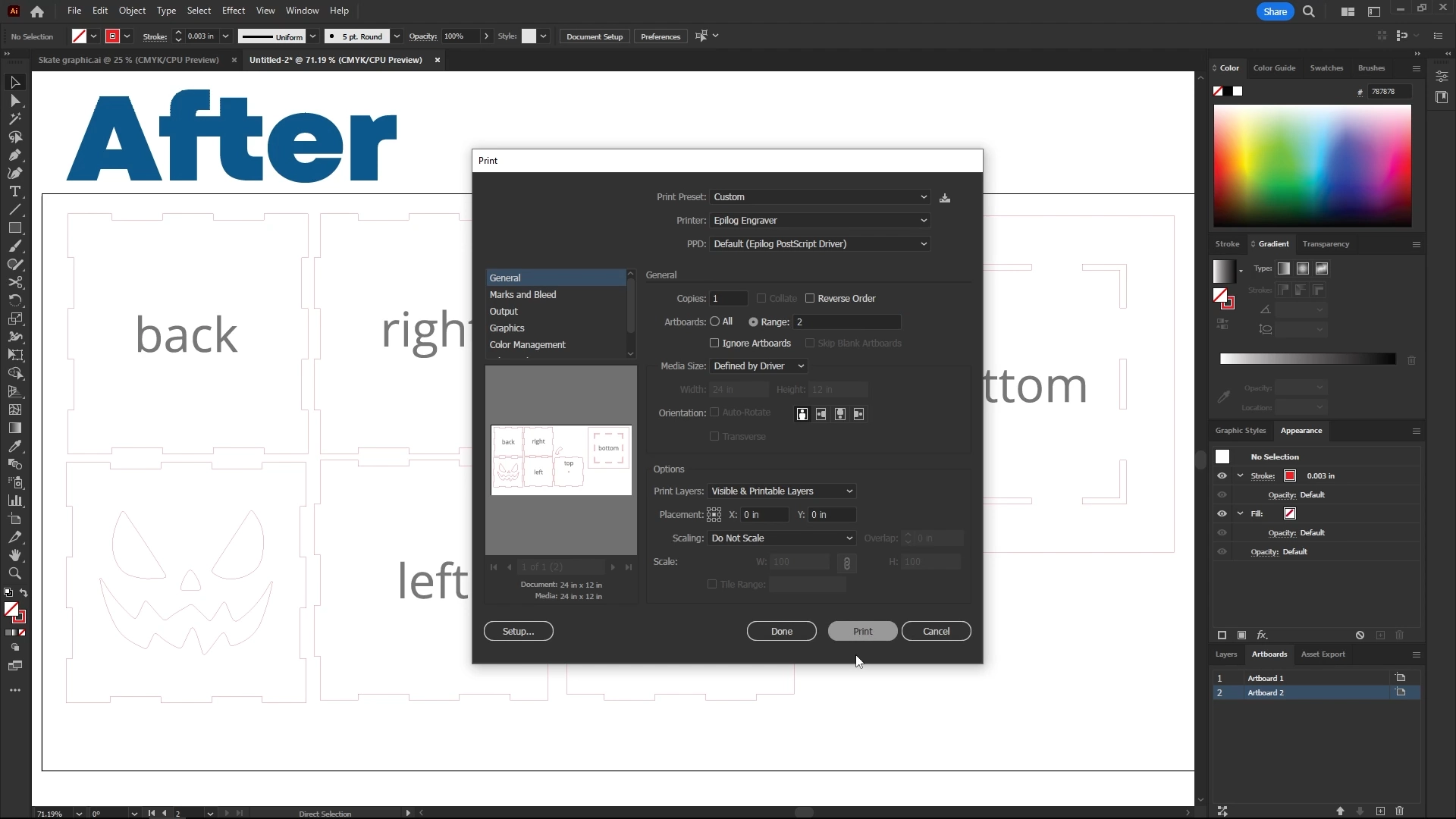
Schritt 6: Dashboard-Druckeinstellungen
Im Epilog-Dashboard haben wir die IRIS-Kamera ausgeschaltet, den schwarzen Gravurprozess deaktiviert und unsere Einstellungen für Schnittlinien hinzugefügt, um das Design der Kürbiskistenlaterne zu schneiden. Wenn der Laserauftrag nun eingerichtet ist, klicken Sie auf die Schaltfläche Drucken, um ihn an den Laser zu senden.
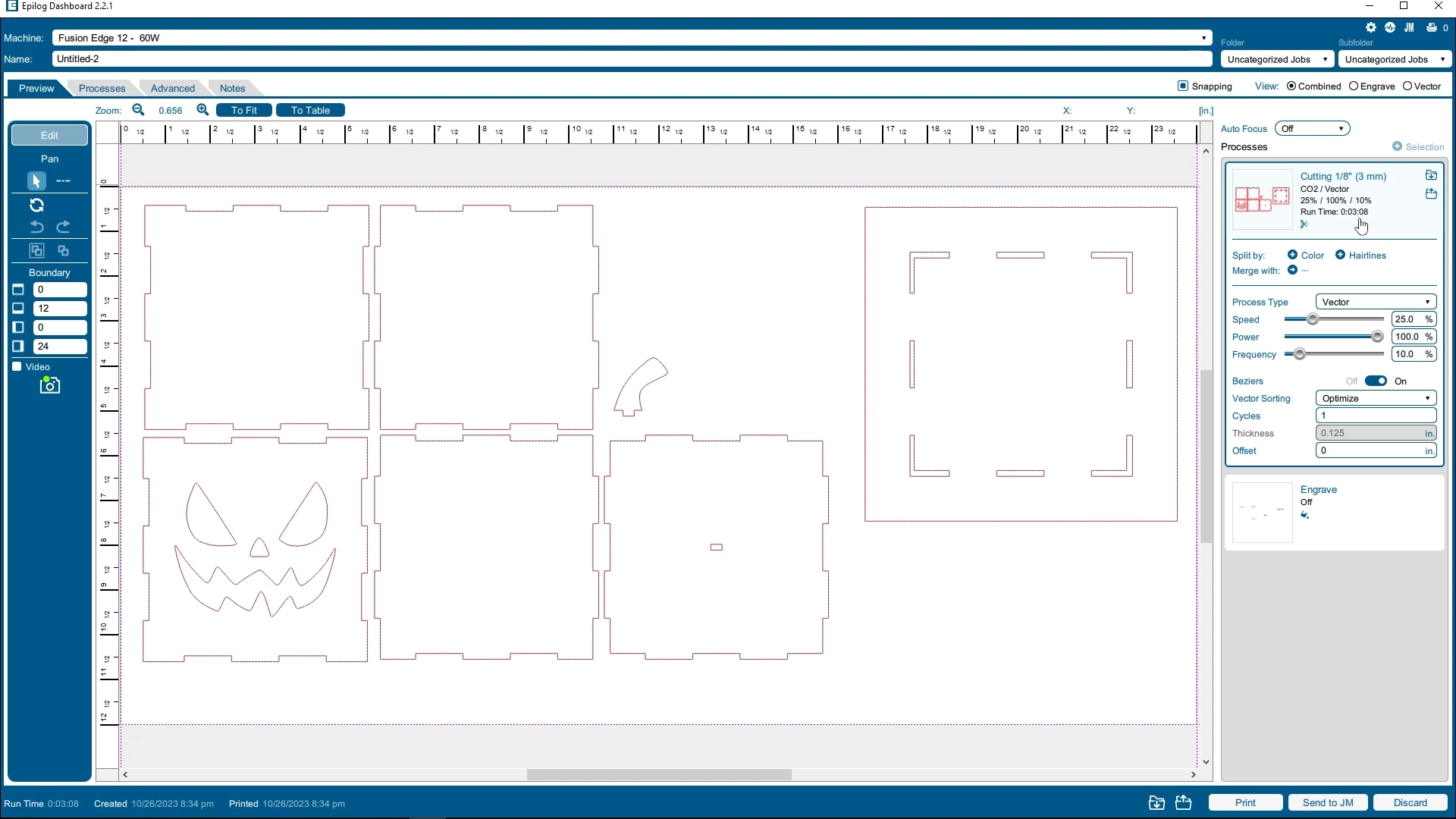
Schritt 7: Platzieren Sie Ihr Material und den Autofokus
Platzieren Sie am Laser Ihr Material in den Laser und verwenden Sie die Autofokus-Funktion am Bedienfeld, um Ihr Material in den Fokus zu bringen. Drücken Sie dann auf Go am Laser!
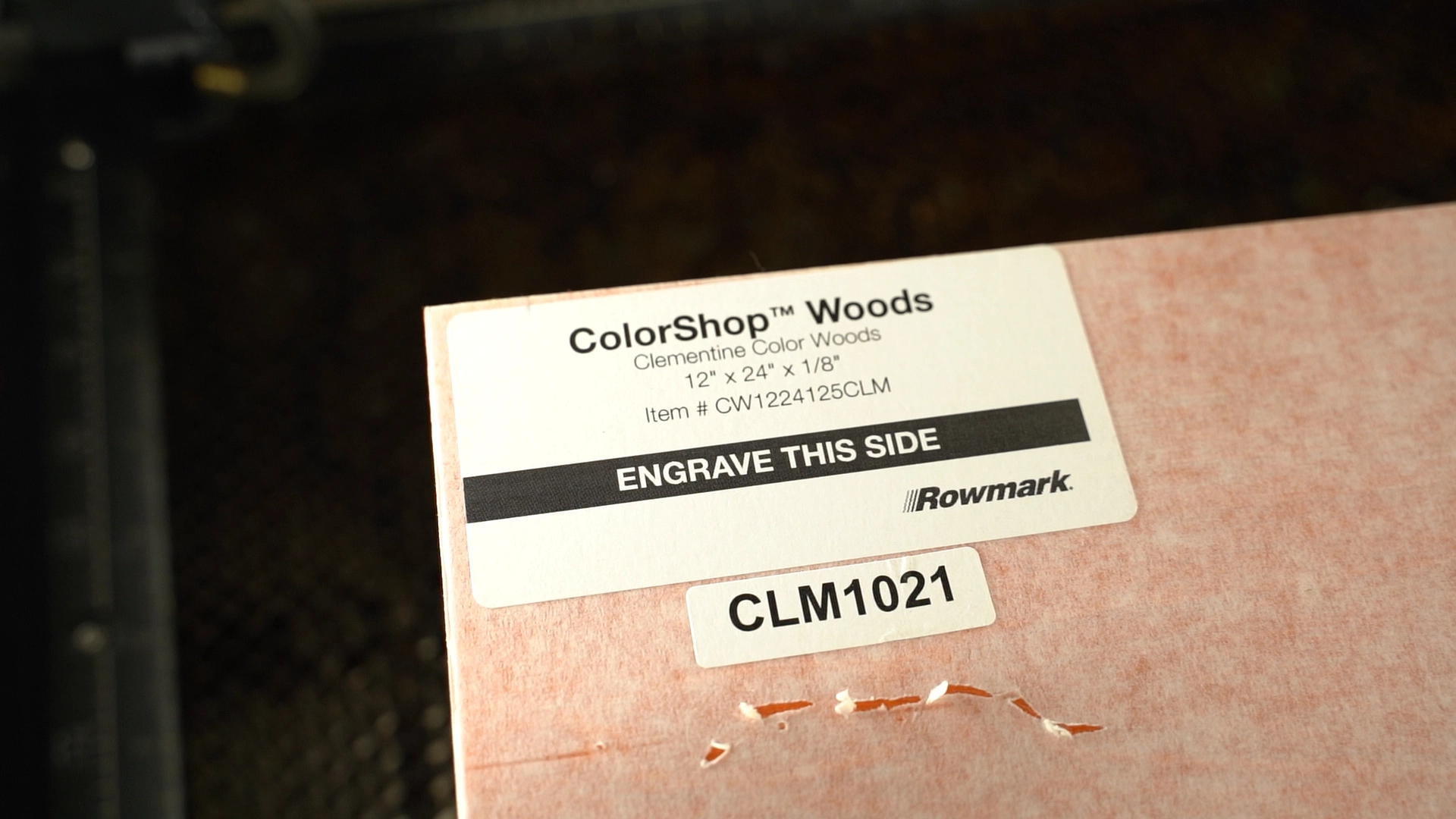
Schritt 8: Fertige lasergeschnittene Teile
Sobald die Teile und Teile für das Kürbislaternen-Design geschnitten sind, entfernen Sie sie vom Laser.

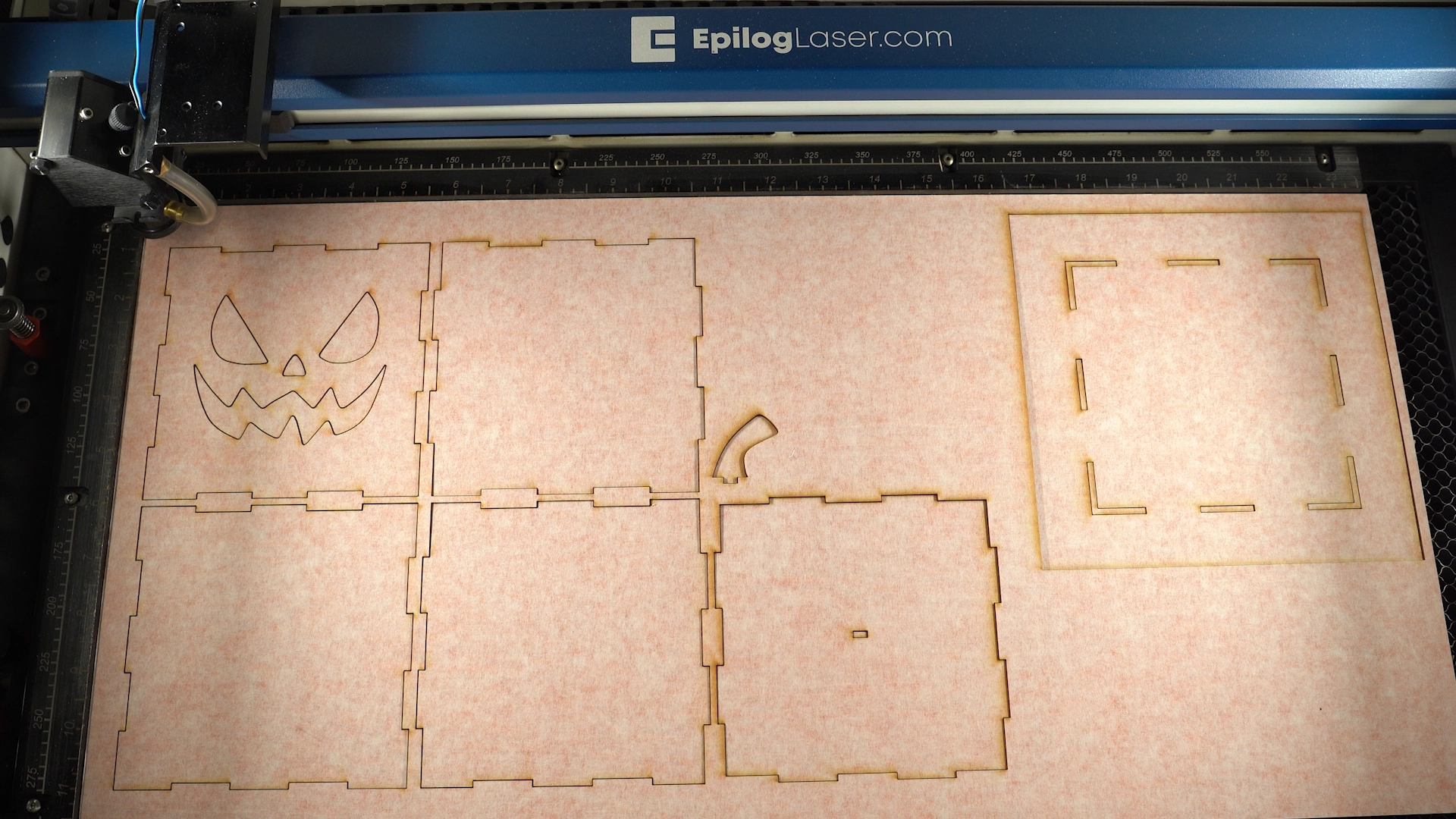
Schritt 9: Entfernen der Schutzmaske
Entfernen Sie das Abdeckmaterial von den Teilen.


Schritt 10: Die Kürbislaterne mit Kleber zusammenbauen
Setze nun die Seiten und die Oberseite der Box zusammen und klebe sie zusammen, ohne das Basisstück der Laterne zusammenzukleben.
Anmerkung: Du brauchst das untere Teil der Box unbefestigt, damit du das Pucklicht später an der Laterne anbringen kannst.

Schritt 11: Fertiges Kürbislaternen-Laserprojekt
Wenn die Laterne nun zusammengebaut ist, füge ein Pucklicht hinzu und teste ihr Aussehen im Dunkeln. Dieses lustige und festliche Design wird in dieser Halloween-Saison eine großartige Dekorationsergänzung für Ihr Zuhause oder Ihre Party sein.












